Appleは最近セキュリティーに厳しく、開発者登録を行い、公証を受けたアプリケーションでないとこのアプリケーションは悪意を持つソフトの可能性がある旨のメッセージが出るようになりました。
そこで開発者登録し、公証を受けた野良アプリを作る際に最初にやるべき事、やってはいけない事を自分の失敗から、同じ失敗をしないように、この記事を読んで下さった方のために纏めたいと思います。
開発者アカウントをXcodeに追加する
証明書の作成はdeveloper.apple.comのサインイン後のページからもできますが、
Xcodeのアカウント環境設定から行うのが確実で良いかと思います。
まずは、環境設定のAccountsタブへ移動し、画面一番したの+ボタンで開発者登録したメールアドレスを追加します。

開発者証明を作成する
AppStoreのアカウント作成は色々資料があると思うので割愛します。
今回の目的は、公証を受けた野良アプリ(自サイトで配布するアプリケーション)なので、作成する証明書は、Developper ID Applicationになります。

これをXcodeから作成するには、追加したアカウントの右側のペインの右下にあるManage Certificateボタンを押します。
すると表示されるのが下の様なウィンドウになると思います。
僕の場合は、すでにアカウントを作成しているので黒文字・グレイ文字の行がいくつかありますが最初は行が一つも存在しないかと思います。
ここで、画面左下の+ ∨ボタンを押して、Developper ID Applicationを選んで下さい。
作成した開発者証明書を保存する
上の作業で、Developer ID Applicationに黒文字で証明書が一つ追加されたと思います。
ここで、まず最初にこの証明書をエクスポートして保存しておきます。
証明書の保存方法は黒地のDeveloper ID Applicationを右クリックして、Export Certificate...を選びます。
保存場所は自分がわかる場所ならどこでも構いません。パスワードも人に渡すものでもないのでそう難しいパスワードで無くても良いと思います。

パスワードと、チェック用にもう一度同じパスワードを入力したら、Saveボタンを押すと付けた名前.p12というファイルが作成されます。これがプライベートキー付き証明書になります
エクスポートした証明書から証明を復旧する
作成された.p12ファイルをダブルクリックすると、KeyChainに証明書が追加されます。
確認は、KeyChain Accessアプリケーションのログイン→証明書で右側のペインに読み込んだ証明書が表示されます。
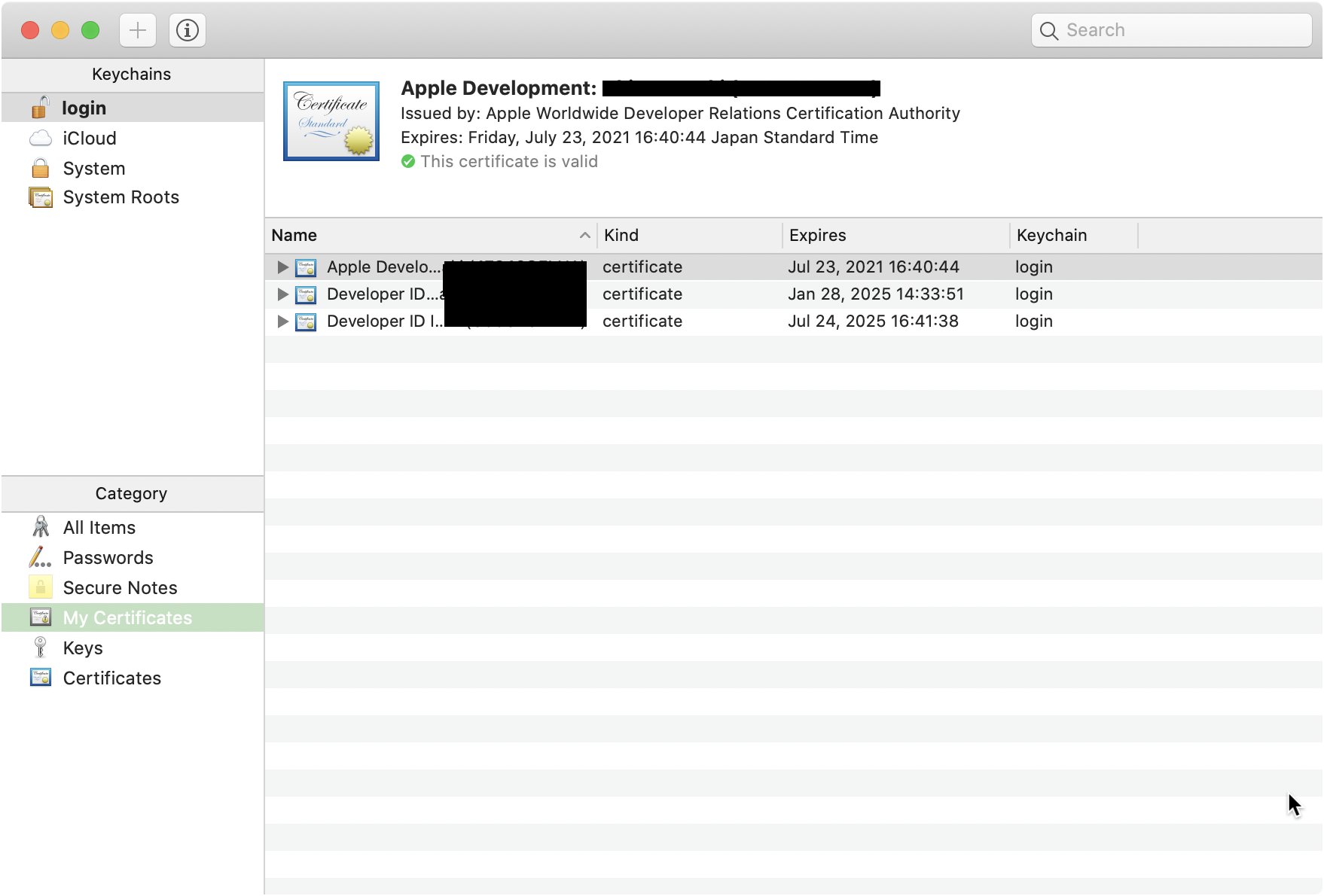
余談かつ戒め
注意すべきはこの開発者証明書、取り消しが出来なくて、しかも作成できる上限が5つと少し少なめです。
そのため、マシンをクリーンインストールした・買い換えたなどで証明書を発行しまくると、あっという間にパンクしてしまいます。
それを防ぐためにも証明書はこの、プライベートキーがある状態で保存しておき、特別な理由がない限りそれを再インポートして使うべきです。
なぜ、Appleの開発者ページで証明書を作成し、ダウンロードしたものをダブルクリックでキーチェーンに追加しないか?というと、ダウンロードされた証明書にはプライベートキーが含まれていないため、ダウンロードした証明書をバックアップして安心してしまうのが危険だからです。
そこで、Xcodeでプライベートキー付きの証明書をダウンロードして、余計なファイルを作らず、それをエクスポートした「プライベートキー付き証明書」(=.p12ファイルで.cerファイルではないことに注意)を管理することを強くお勧めします。
証明書の復旧が必用なときはこのファイルをダブルクリックしてKeyChainに追加して下さい。
そして、このファイルはマシンが不慮の事態でクラッシュしたときに影響を受けないように、物理的に別なディスクやUSBメモリーカードなどにコピーを作っておくのが良いと思います。